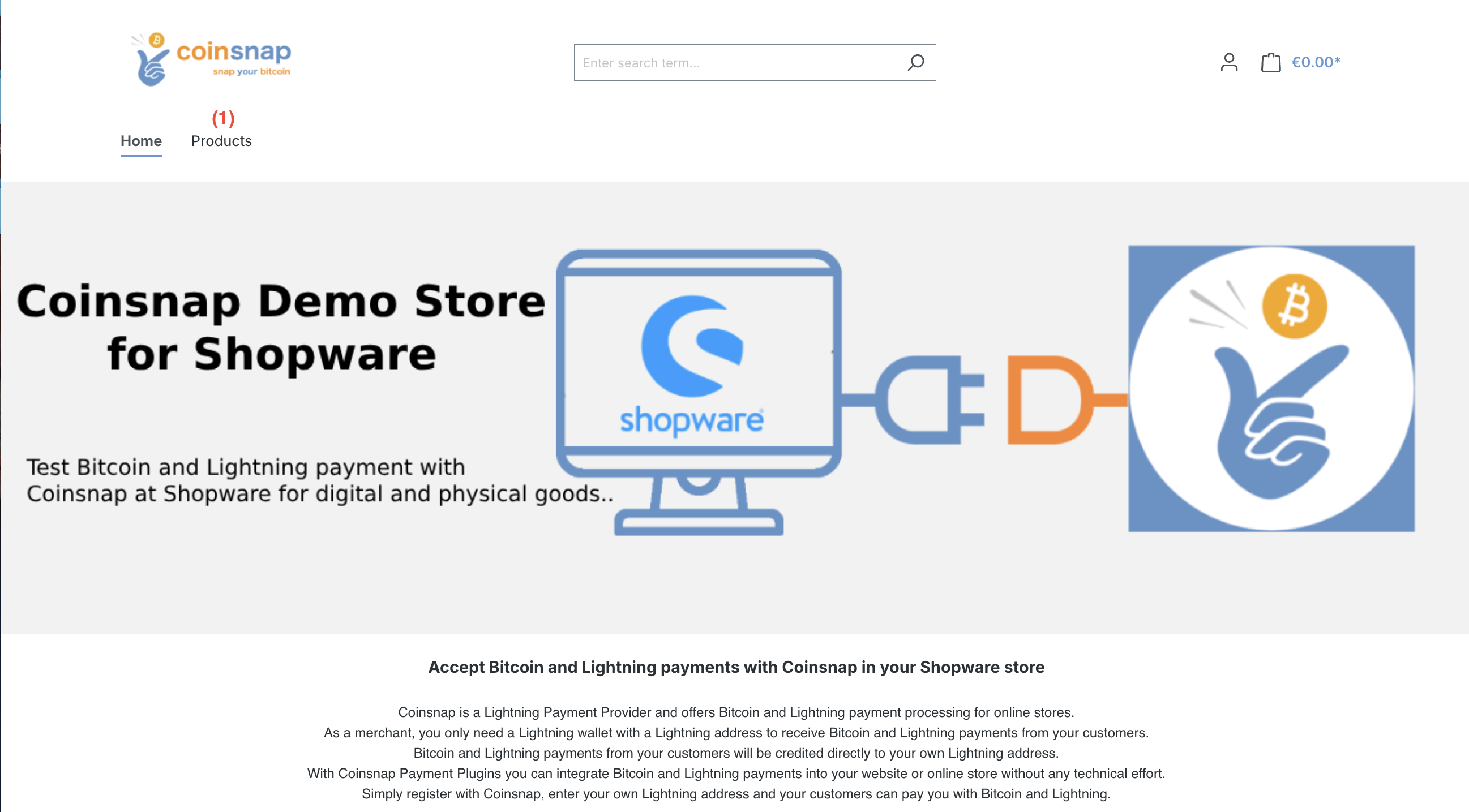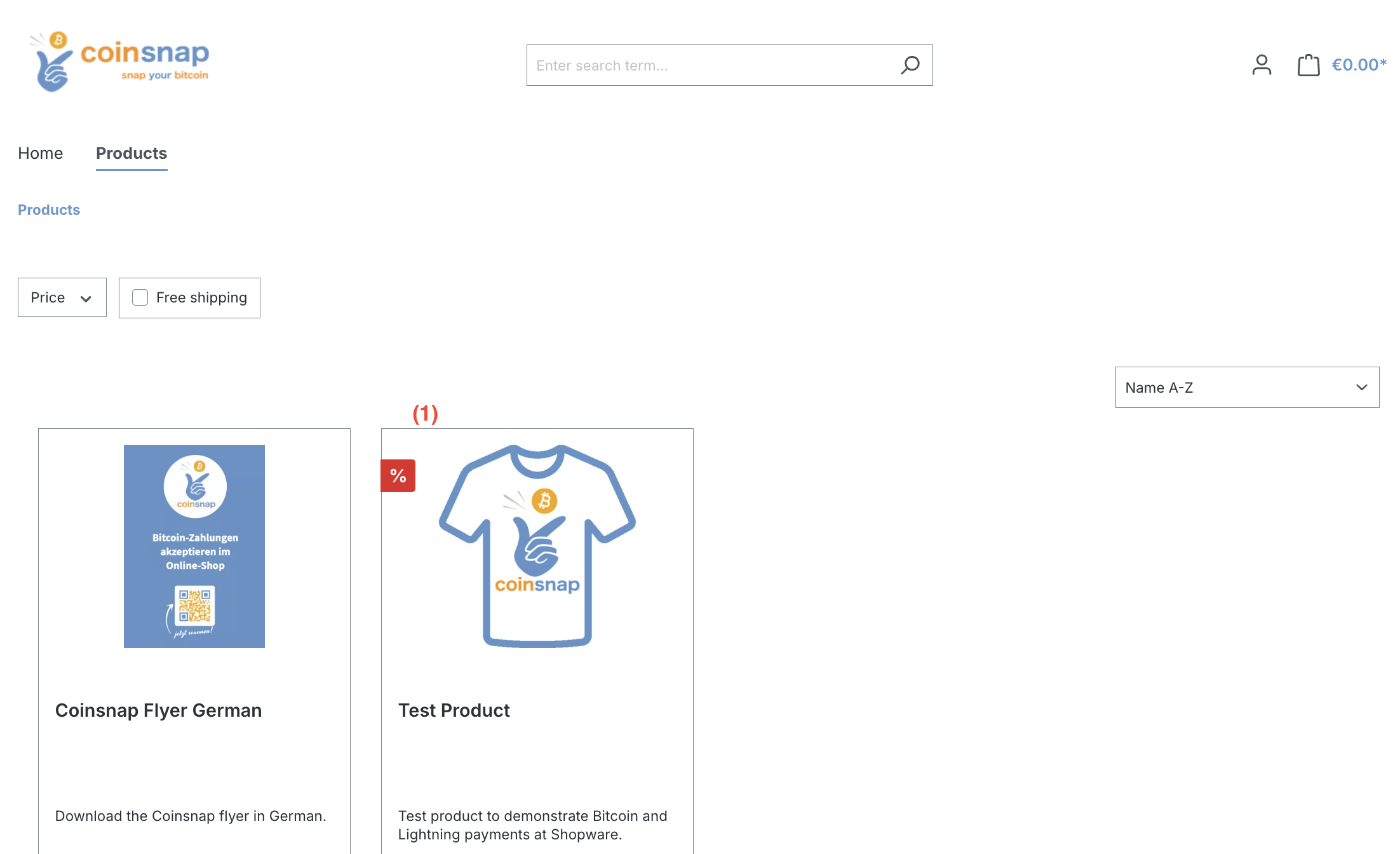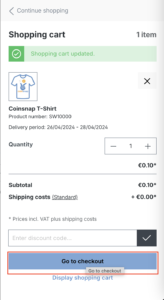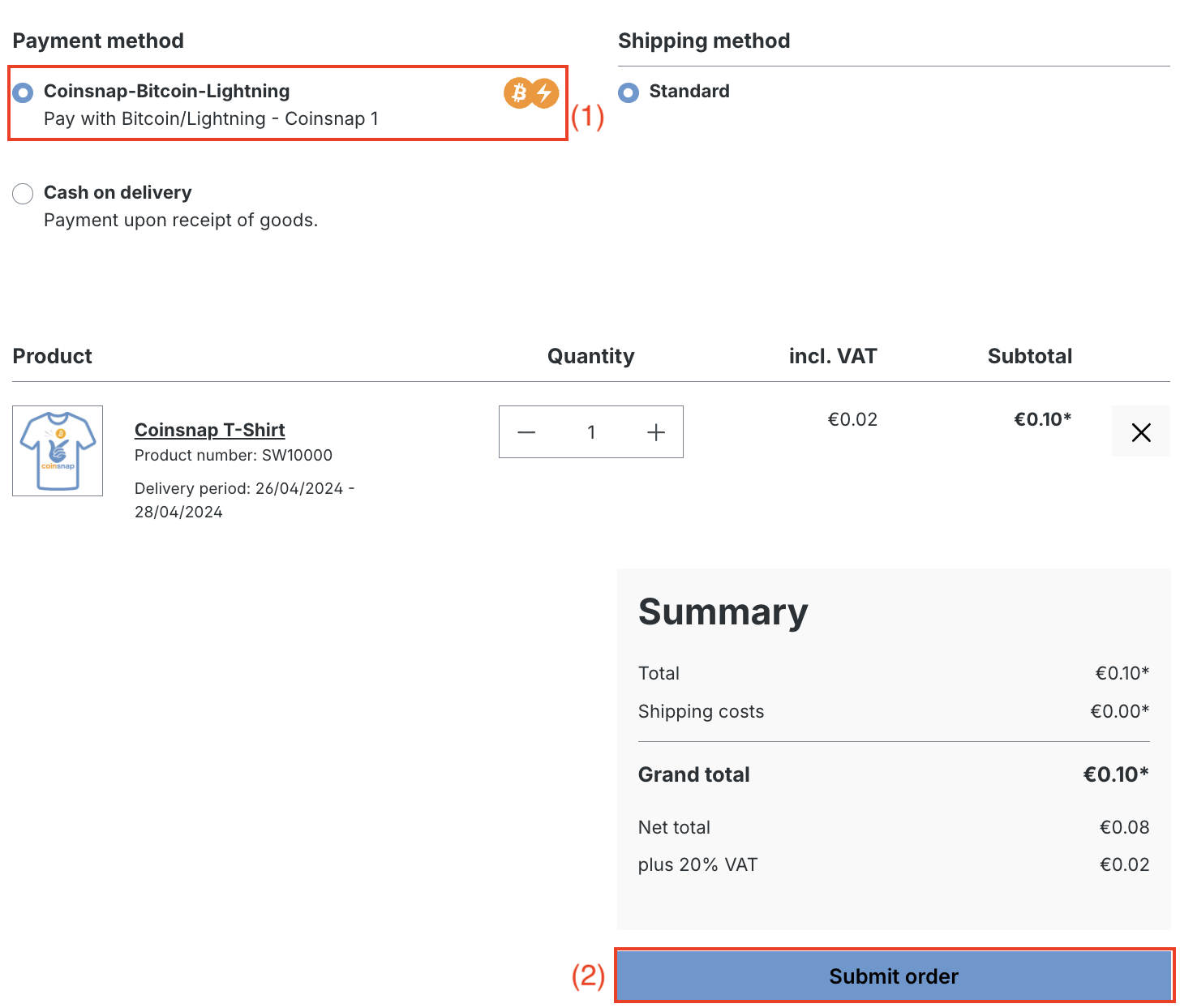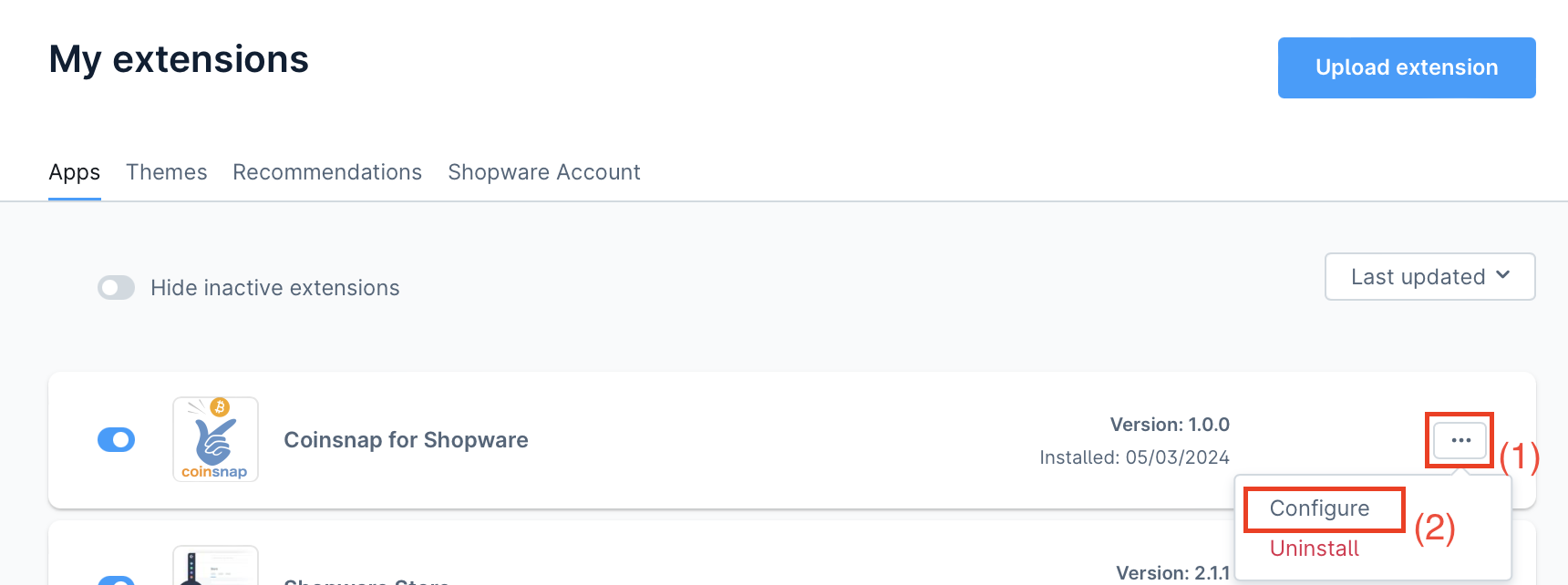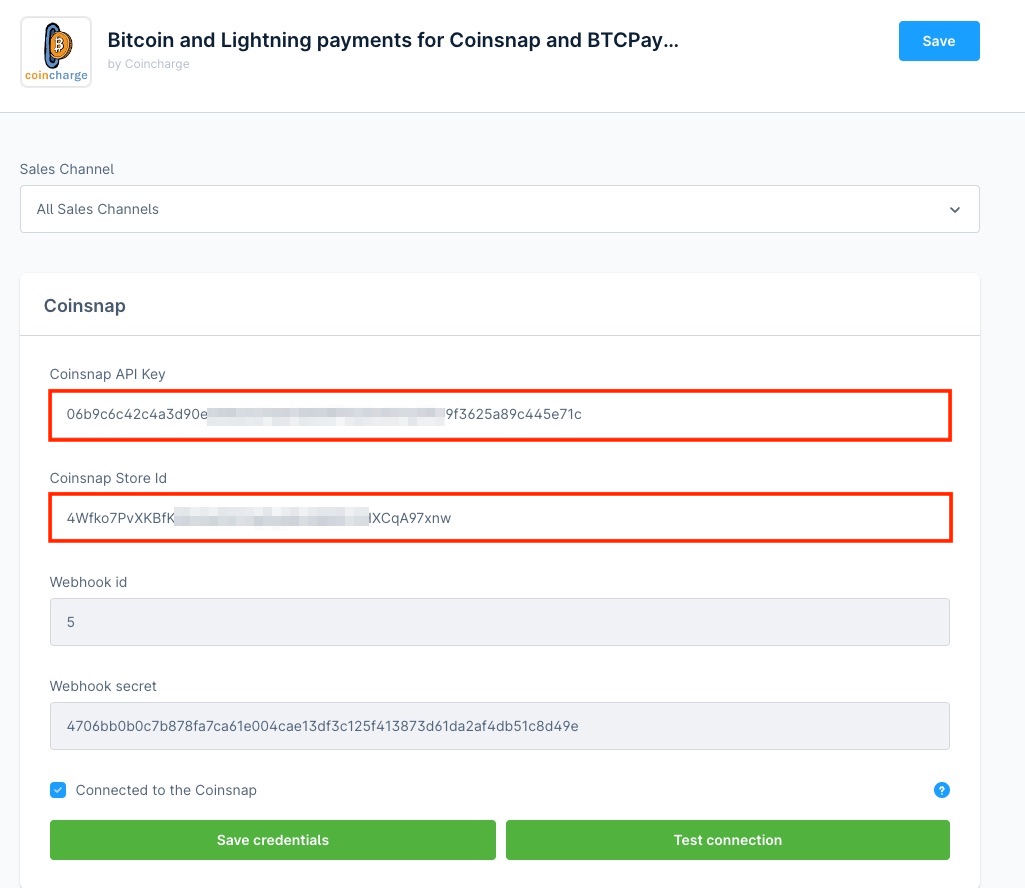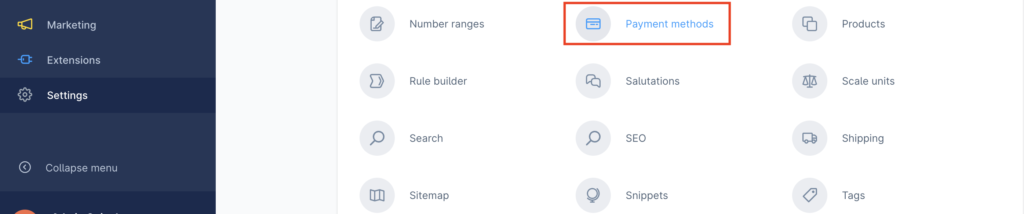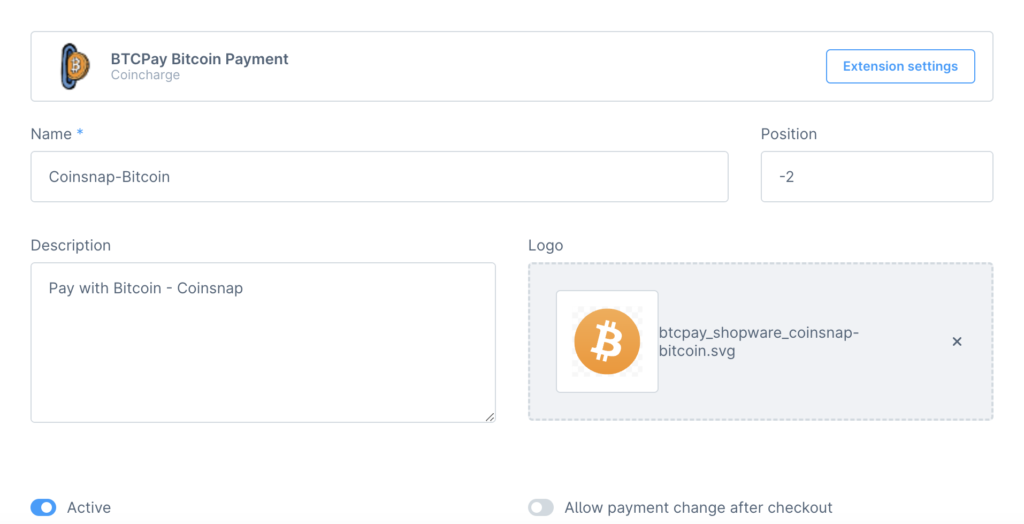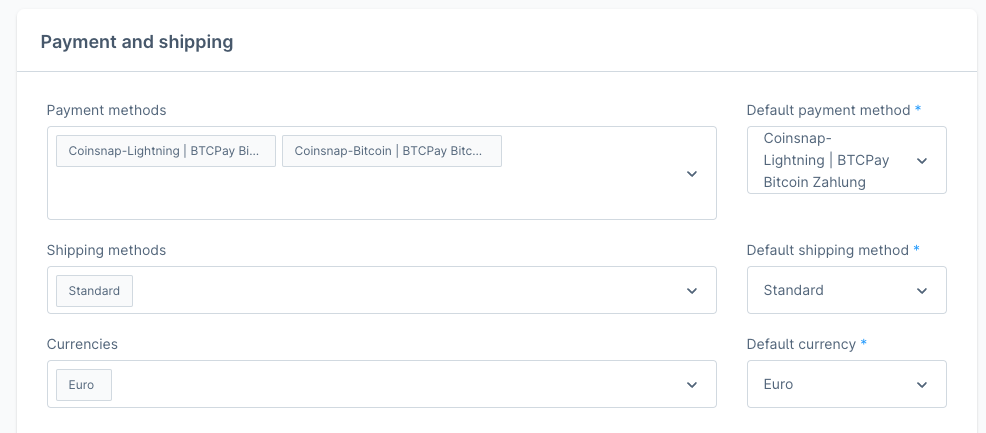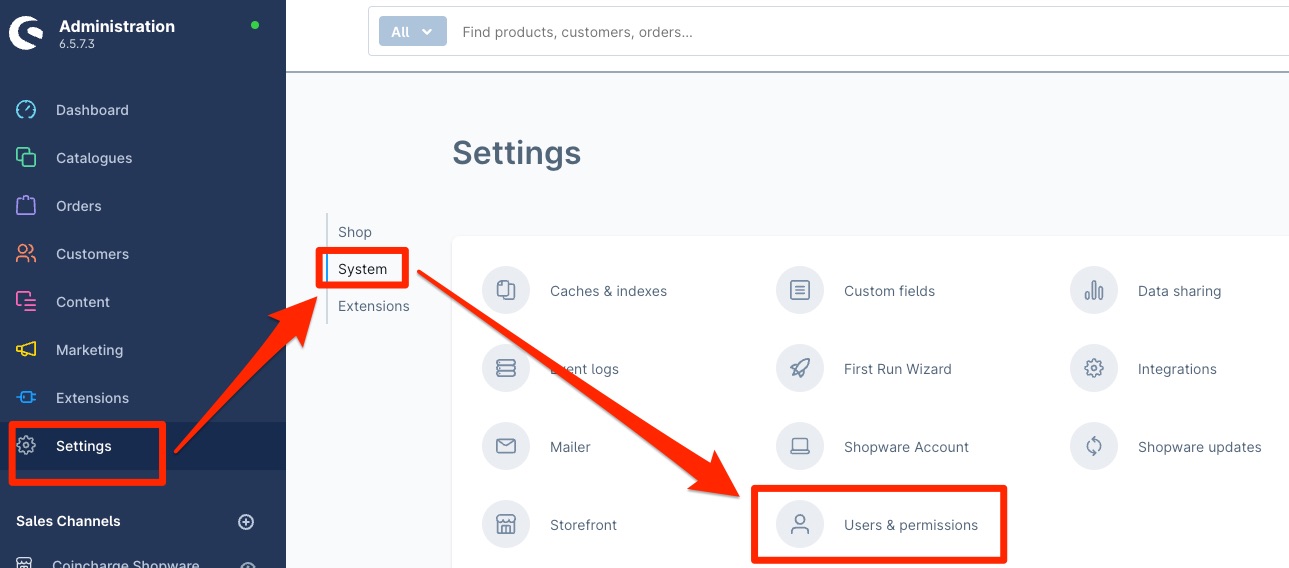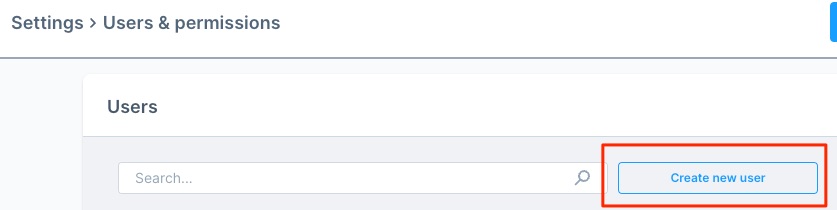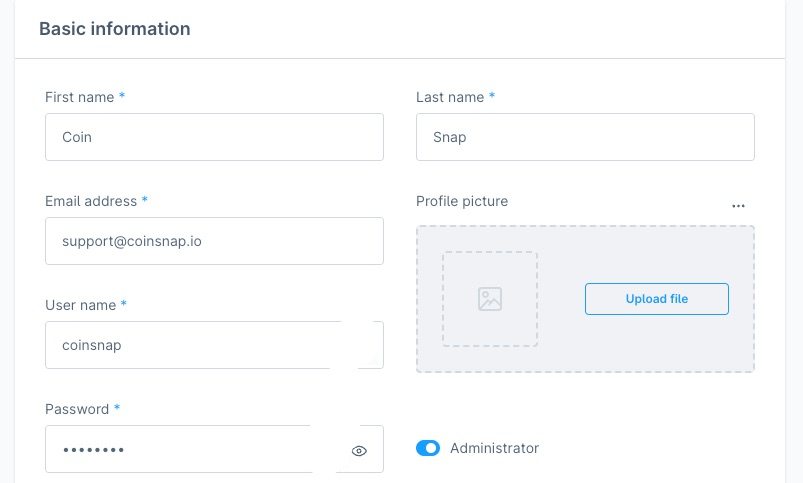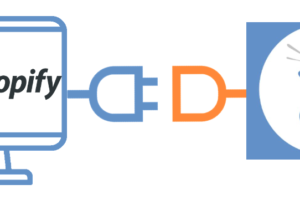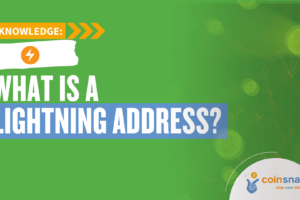Coinsnap для Shopware
Если ты управляешь интернет-магазином на базе Shopware, интегрировать варианты оплаты Bitcoin и Lightning очень просто с помощью плагина Coinsnap Shopware.
Просто установи плагин Coinsnap Shopware на Shopware версии 6 или выше, свяжи его с твоим аккаунтом Coinsnap, и у твоих покупателей появится возможность оплачивать покупки Bitcoin и Lightning.
Все входящие Bitcoin-платежи немедленно пересылаются и добавляются в твой кошелек Lightning.
Плагин Coinsnap Shopware, разработанный компанией Coincharge, совместим как с BTCPay Server, так и с Coinsnap для подключения.
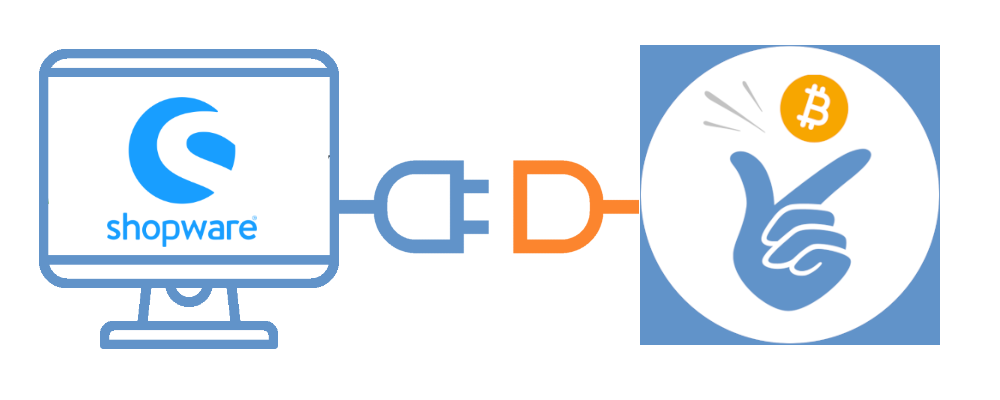
Если ты не хочешь устанавливать плагин Coinsnap for Shopware самостоятельно, Coinsnap может сделать это за тебя.
Используй для этого бесплатный сервис интеграции Coinsnap.
Если ты открыл аккаунт Coinsnap и ввел свой Lightning-адрес, ты можешь поручить Coinsnap провести интеграцию.
Информацию об интеграции можно найти здесь Сервис интеграции Coinsnap для Shopware.
Демонстрационный магазин Shopware
Посмотреть, как работает оплата с помощью Bitcoin и Lightning в магазине Shopware с точки зрения плательщика, ты можешь в демо-магазине Coinsnap Shopware и попробовать сам по этой ссылке.
(1) Выбор продукта для демонстрации футболки
Когда ты откроешь наш демо-магазин, перейди в раздел товаров.
После того как ты введешь свои данные, ты будешь перенаправлен на экран выбора способа оплаты:
(1) Coinsnap Bitcoin/Lightning
Выбери вариант оплаты с помощью биткоина и молнии через Coinsnap.
(2) Отправить заказ
Нажми на кнопку Submit order, чтобы завершить оплату теста.
После того как ты отправишь заказ, тебе придет QR-код, который ты должен отсканировать своим кошельком.
Сканируй и плати биткойнами и молниями через Coinsnap!
Установи Coinsnap для Shopware с помощью Github
Метод установки на Github
Плагин Shopware Coinsnap можно использовать для подключения к серверу BTCPay и Coinsnap.
Этот плагин больше не доступен через Shopware Marketplace, так как Shopware изменил свою бизнес-политику и взимает плату и долю дохода за размещение объявлений.
Чтобы не перекладывать эти расходы на наших клиентов и иметь возможность продолжать предоставлять плагин бесплатно, плагин Shopware по-прежнему доступен на Github без ограничений.
Здесь мы объясняем, как ты можешь установить плагин Coinsnap Shopware через Github.
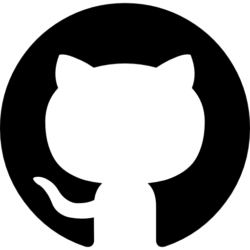
Загрузи плагин Coinsnap для Shopware на Github
Страница Coinsnap на Github
Зайди на страницу Coinsnap на Github, где ты найдешь все платежные плагины, предоставляемые Coinsnap. Перейди в раздел Coinsnap для Shopware. Там ты найдешь зеленую кнопку с надписью Code. Когда ты нажмешь на нее, откроется меню и появится Download ZIP. Здесь ты сможешь скачать последнюю версию плагина Coinsnap на свой компьютер.
Подключи Shopware к Coinsnap
Как только аккаунт Coinsnap будет создан, мы можем начать подключать Shopware к Coinsnap.
Расширение «Coinsnap for Shopware» доступно в разделе «Расширения»> «Мои расширения».
(1) Определение процесса настройки
Нажми на три точки с правой стороны, чтобы начать процесс настройки.
(2) Инициализация конфигурации
Нажми на Configure, чтобы начать процесс настройки.
Настройки способов оплаты в магазине
Помимо стандартных способов оплаты, здесь также перечислены способы оплаты Bitcoin и Lightning, которые при активации выделяются синим цветом.
У тебя есть возможность отображать способы оплаты Bitcoin и Lightning отдельно или как общий способ оплаты.
Мы рекомендуем использовать его как общий способ оплаты.
Тогда конечному клиенту будет показан QR-код, содержащий как Bitcoin, так и Lightning.
Независимо от того, использует ли пользователь кошелек Lightning или Bitcoin, оплата возможна и нежелательных расторжений можно избежать.
Индивидуальные настройки можно выполнить с помощью опции «Редактировать детали».
С ее помощью можно изменить отображение плательщика, например, на «Bitcoin» в нашем примере.
Порядок отображения способов оплаты, описательный текст и связанный с ним логотип также можно настроить.
Рекомендуется активировать функцию «Разрешить изменение способа оплаты после завершения заказа».
Если кто-то выбрал Bitcoin в качестве способа оплаты, но позже решил отказаться от него, он может легко переключиться на другой вариант.
Настройки каналов продаж Shopware
Shopware Integration Service
Расширение Shopware делает интеграцию вариантов оплаты Bitcoin и Lightning в интернет-магазин Shopware 6 через Coinsnap простой задачей.
Если ты не хочешь устанавливать плагин Coinsnap самостоятельно, мы можем установить Coinsnap для Shopware за тебя.
Для этого ты должен предоставить Coinsnap доступ к своему бэкенду.
После установки, пожалуйста, удали Coinsnap как пользователя.
Войди в свой магазин Shopware в панели администрирования Shopware.
В левой строке меню перейди в раздел «Настройки».
Затем нажми на «Система», а потом на «Пользователи и разрешения».
Ты находишься в области создания пользователей и авторизаций.
Здесь ты перейдешь в раздел «Пользователь» и нажмешь на «Создать нового пользователя».
Здесь ты создаешь новый аккаунт для нового пользователя Coinsnap.
Ты можешь ввести следующие данные:
- Первое имя: Монета
- Фамилия:
Snap - Адрес электронной почты: support@coinsnap.io
- Имя пользователя: coinsnap
- Пароль: Придумай его сам и сообщи Coinsnap.
- Администрирование: Установи кнопку в положение «Администратор», чтобы дать Coinsnap необходимые права администрирования.
Затем нажми «Сохранить».
Shopware попросит тебя подтвердить создание пользователя Coinsnap собственным паролем.
Пожалуйста, отправь нам письмо на support@coinsnap.io и сообщи, что мы можем начать интеграцию.
Укажи адрес электронной почты, который ты использовал для регистрации в Coinsnap, и URL-адрес своего магазина.
После того как Coinsnap интегрирует платежный модуль в твой магазин, ты должен удалить пользователя Coinsnap.